Hoe verwijdert u de Javali Trojan
![]() Geschreven door Tomas Meskauskas op
Geschreven door Tomas Meskauskas op
Wat is Javali?
Banking Trojans zijn kwaadaardige programma's die, eenmaal geïnstalleerd op de computer van het slachtoffer, botnets creëren, referenties stelen, kwaadaardige code injecteren in webbrowsers of geld stelen. Javali (ook bekend als Ousaban) is een banking Trojan die gericht is op gebruikers van financiële instellingen in Latijns-Amerika.
Onderzoek toont aan dat deze Trojan wordt verspreid via kwaadaardige koppelingen en bijlagen in malspam e-mails. Als er enige reden is om aan te nemen dat de Javali Trojan op het besturingssysteem is geïnstalleerd, verwijder het dan onmiddellijk.
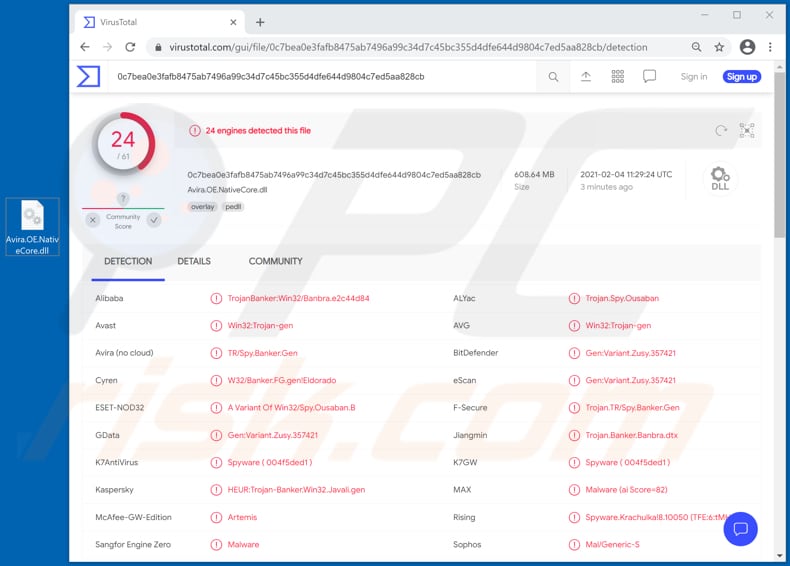
Overzicht Javali Trojan voor bankieren
Deze banking Trojan richt zich op gebruikers van Bittrex (een cryptocurrency website) en Mercado Pago (een digitaal betalingsplatform), maar het is zeer waarschijnlijk dat het zich ook richt op gebruikers van andere betalingsoplossingen, cryptocurrency sites, enz.
Javali steelt inloggegevens van websites die zijn geopend met Mozilla Firefox, Google Chrome, Internet Explorer en Microsoft Edge, en van geopende (financiële) banktoepassingen. De cybercriminelen achter Javali proberen persoonlijke informatie te stelen (gebruikersnamen, e-mailadressen, wachtwoorden of andere inloggegevens) die ze kunnen gebruiken om accounts te kapen, die ze vervolgens misbruiken om frauduleuze aankopen en transacties te doen.
In plaats van gestolen accounts daadwerkelijk te gebruiken, verkopen cybercriminelen deze vaak aan derden (andere cybercriminelen).
Gebruikers met computers die zijn geïnfecteerd met de Javali banking Trojan lopen de meeste kans op geldelijk verlies, maar als cybercriminelen erin slagen om andere accounts te kapen (zoals e-mail en social media accounts) met de verkregen referenties, kunnen ze nog meer schade aanrichten. Sommige mensen gebruiken identieke gegevens voor meerdere accounts en criminelen maken hier misbruik van.
| Naam | Javali (Ousaban) bancaire malware |
| Type bedreiging | Trojaans paard, virus dat wachtwoorden steelt, malware voor bankieren, spyware. |
| Namen van detectie | Avast (Win32:Trojan-gen), BitDefender (Gen:Variant.Zusy.357421), ESET-NOD32 (Een variant van Win32/Spy.Ousaban.B), Kaspersky (HEUR:Trojan-Banker.Win32.Javali.gen), Symantec (Trojan.Gen.MBT), Volledige lijst (VirusTotal) |
| Symptomen | Trojaanse paarden zijn ontworpen om heimelijk te infiltreren in de computer van het slachtoffer en zich stil te houden. Er zijn dus geen specifieke symptomen zichtbaar op een geïnfecteerde machine. |
| Distributiemethoden | Geïnfecteerde e-mailbijlagen, schadelijke online advertenties, social engineering, softwarekrakers. |
| Schade | Gestolen wachtwoorden en bankgegevens, identiteitsdiefstal, de computer van het slachtoffer toegevoegd aan een botnet. |
| Malware verwijderen (Windows) | Om mogelijke malware-infecties te verwijderen, scant u uw computer met legitieme antivirussoftware. Onze beveiligingsonderzoekers raden aan Combo Cleaner te gebruiken. |
Andere Trojaanse paarden
Meer voorbeelden van Trojaanse paarden voor bankieren zijn Ursnif, Mekotio, ZeuS Panda, en Dridex. Zoals gezegd wordt deze malware gebruikt om code in browsers te injecteren, geld en referenties te stelen en botnets te creëren.
Meestal draaien deze Trojaanse paarden heimelijk op de achtergrond, waardoor de kans groot is dat de meeste slachtoffers zich er niet van bewust zijn dat hun computer is geïnfecteerd met een banking Trojans, totdat het te laat is.
Deze specifieke banking Trojan (Javali) wordt geleverd via malspam.
Hoe is Javali in mijn computer geïnfiltreerd?
Onderzoek toont aan dat cybercriminelen, om Javali te verspreiden, e-mails sturen die een kwaadaardig Microsoft Installer (MSI) bestand bevatten met een ingebed Visual Basic Script, dat verbinding maakt met een externe server (C2) en een archiefbestandspakket (ZIP) ophaalt. Dit archief bevat verschillende andere bestanden, waaronder een schadelijke payload die financiële informatie (inloggegevens van cryptocurrency-sites en bankapps) van slachtoffers steelt.
Voorbeelden van andere bestanden die cybercriminelen via e-mail versturen zijn Microsoft Office- en PDF-documenten, uitvoerbare bestanden (.exe), JavaScript en archieven (ZIP, RAR).
Merk op dat kwaadaardige documenten die worden geopend met Microsoft Office 2010 of nieuwere versies alleen kwaadaardige software installeren als gebruikers macroopdrachten inschakelen (bewerken/inhoud inschakelen). Deze versies bevatten de modus "Beschermde weergave", die niet toestaat dat geopende schadelijke documenten automatisch malware installeren. Oudere versies hebben deze functie niet en installeren kwaadaardige software zonder toestemming te vragen.
Installatie van malware voorkomen
Om de verspreiding van malware via spammail te voorkomen, wordt u sterk afgeraden om verdachte of irrelevante e-mails te openen, vooral e-mails met bijlagen of koppelingen erin.
Gebruik daarnaast Microsoft Office-versies die na 2010 zijn uitgebracht. Kwaadaardige programma's verspreiden zich ook via onbetrouwbare downloadkanalen (zoals onofficiële en gratis bestandshostingsites, Peer-to-Peer sharing-netwerken en andere downloaders van derden), illegale softwareactiveringstools ('cracking') en valse updaters.
Download daarom alleen van officiële/geverifieerde bronnen en activeer en update software met tools/functies van legitieme ontwikkelaars.
Om de integriteit van het apparaat en de privacy van de gebruiker te garanderen, moet je een gerenommeerd anti-virus/anti-spyware pakket installeren en up-to-date houden. Gebruik deze programma's bovendien om regelmatig systeemscans uit te voeren en gedetecteerde/mogelijke bedreigingen te verwijderen.
Als u denkt dat uw computer al geïnfecteerd is, raden we u aan een scan uit te voeren met Combo Cleaner om geïnfiltreerde malware automatisch te verwijderen.
Malspam e-mail gebruikt om Javali te verspreiden:
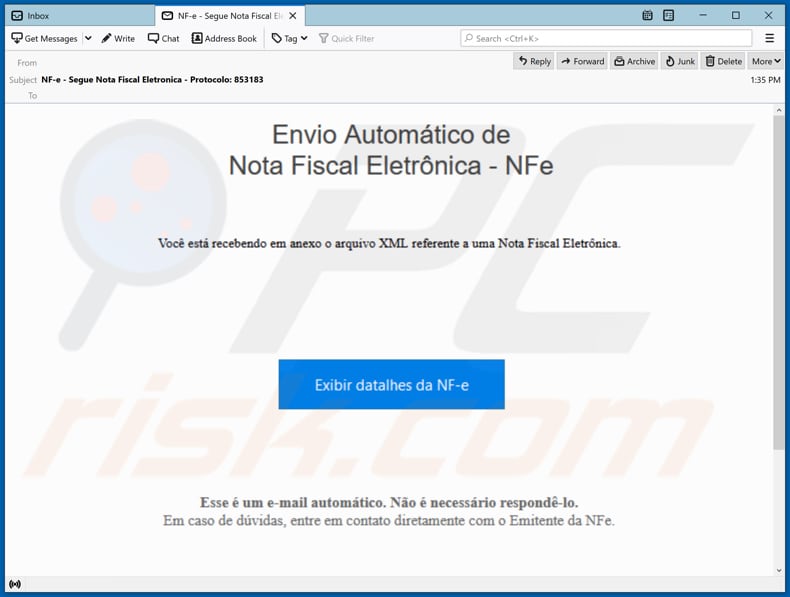
Tekst in deze e-mail:
Subject: NF-e - Segue Nota Fiscal Eletronica - Protocolo: 853183
Envio Automático de
Nota Fiscal Eletrônica - NFeVocê está recebendo em anexo o arquivo XML referente a uma Nota Fiscal Eletrônica.
Exibir detalhes da NF-e
Esse é um e-mail automático. Não é necessário respondê-lo.
Em caso de dúvidas, entre em contacto diretamente com o Emitente da NFe.
Nog een spam e-mail die Javali (Ousaban) malware verspreidt:
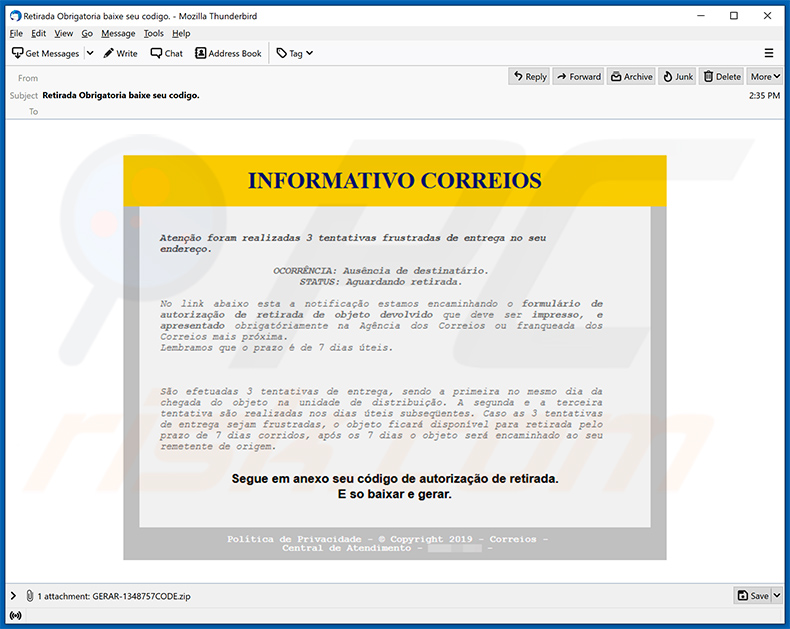
Tekst binnenin:
Subject: Retirada Obrigatoria baixe seu codigo.
INFORMATIVO CORREIOS
Atenção foram realizadas 3 tentativas frustradas de entrega no seu endereço.OCORRÊNCIA: Ausência de destinatário.
STATUS: Aguardando retirada.No link abaixo esta a notificação estamos encaminhando o formulário de autorização de retirada de objeto devolvido que deve ser impresso, e apresentado obrigatóriamente na Agência dos Correios ou franqueada dos Correios mais próxima.
Lembramos que o prazo é de 7 dias úteis.São efetuadas 3 tentativas de entrega, sendo a primeira no mesmo dia da chegada do objeto na unidade de distribuição. A segunda e a terceira tentativa são realizadas nos dias úteis subseqüentes. Caso as 3 tentativas de entrega sejam frustradas, o objeto ficará disponível para retirada pelo prazo de 7 dias corridos, após os 7 dias o objeto será encaminhado ao seu remetente de origem.
Segue em anexo seu código de autorização de retirada.
E so baixar e gerar.Política de Privacidade - © Copyright 2019 - Correios - Central de Atendimento
Nog een voorbeeld van een spam e-mail die Javali banking trojan verspreidt:
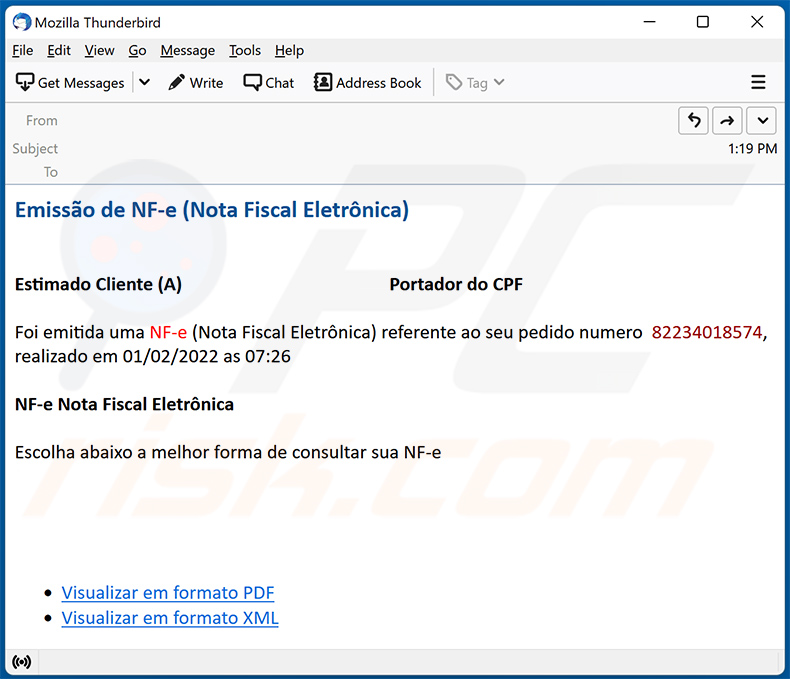
Tekst gepresenteerd binnen:
Emissão de NF-e (Nota Fiscal Eletrônica)
Estimado Cliente (A) Portador do CPFFoi emitida uma NF-e (Nota Fiscal Eletrônica) referente ao seu pedido numero 82234018574, realizado em 01/02/2022 as 07:26
NF-e Nota Fiscal Eletrônica
Escolha abaixo a melhor forma de consultar sua NF-e
Visualizar em formato PDF
Visualizar em formato XML
Onmiddellijke automatische malwareverwijdering:
Handmatig de dreiging verwijderen, kan een langdurig en ingewikkeld proces zijn dat geavanceerde computer vaardigheden vereist. Combo Cleaner is een professionele automatische malware verwijderaar die wordt aanbevolen om malware te verwijderen. Download het door op de onderstaande knop te klikken:
▼ DOWNLOAD Combo Cleaner
De gratis scanner controleert of uw computer geïnfecteerd is. Om het volledige product te kunnen gebruiken moet u een licentie van Combo Cleaner kopen. Beperkte proefperiode van 7 dagen beschikbaar. Combo Cleaner is eigendom van en wordt beheerd door Rcs Lt, het moederbedrijf van PCRisk. Lees meer. Door het downloaden van software op deze website verklaar je je akkoord met ons privacybeleid en onze algemene voorwaarden.
Snelmenu:
- Wat is Javali?
- STAP 1. Handmatige verwijdering van Javali malware.
- STAP 2. Controleer of je computer schoon is.
Hoe verwijder ik malware handmatig?
Het handmatig verwijderen van malware is een ingewikkelde taak - meestal is het het beste om antivirus- of antimalwareprogramma's dit automatisch te laten doen. Om deze malware te verwijderen, raden we aan Combo Cleaner te gebruiken.
Als u malware handmatig wilt verwijderen, is de eerste stap het identificeren van de naam van de malware die u probeert te verwijderen. Hier is een voorbeeld van een verdacht programma dat wordt uitgevoerd op de computer van een gebruiker:

Als je de lijst met programma's die op je computer worden uitgevoerd hebt gecontroleerd, bijvoorbeeld met taakbeheer, en een programma hebt geïdentificeerd dat er verdacht uitziet, moet je doorgaan met deze stappen:
 Download een programma genaamd Autoruns. Dit programma toont automatisch opstartende toepassingen, register- en bestandssysteemlocaties:
Download een programma genaamd Autoruns. Dit programma toont automatisch opstartende toepassingen, register- en bestandssysteemlocaties:

 Start je computer opnieuw op in Veilige modus:
Start je computer opnieuw op in Veilige modus:
Gebruikers van Windows XP en Windows 7: Start je computer op in Veilige modus. Klik op Start, klik op Afsluiten, klik op Opnieuw opstarten, klik op OK. Druk tijdens het opstarten van de computer meerdere keren op de F8-toets op je toetsenbord totdat je het menu Geavanceerde opties van Windows ziet en selecteer vervolgens Veilige modus met netwerken uit de lijst.

Video die laat zien hoe je Windows 7 start in "Veilige modus met netwerk":
Windows 8 gebruikers: Start Windows 8 op in Veilige modus met netwerk - Ga naar het Windows 8 Startscherm, typ Geavanceerd, selecteer in de zoekresultaten Instellingen. Klik op Geavanceerde opstartopties, selecteer in het geopende venster "Algemene pc-instellingen" Geavanceerd opstarten.
Klik op de knop "Nu opnieuw opstarten". Je computer wordt nu opnieuw opgestart in het menu "Geavanceerde opstartopties". Klik op de knop "Problemen oplossen" en vervolgens op de knop "Geavanceerde opties". Klik in het scherm met geavanceerde opties op "Opstartinstellingen".
Klik op de knop "Opnieuw opstarten". Je pc zal opnieuw opstarten in het scherm Opstartinstellingen. Druk op F5 om op te starten in Veilige modus met netwerk.

Video die laat zien hoe je Windows 8 opstart in "Veilige modus met netwerk":
Windows 10-gebruikers: Klik op het Windows-logo en selecteer het Power-pictogram. Klik in het geopende menu op "Opnieuw opstarten" terwijl je de toets "Shift" op je toetsenbord ingedrukt houdt. Klik in het venster "Een optie kiezen" op "Problemen oplossen" en selecteer vervolgens "Geavanceerde opties".
Selecteer in het menu "Geavanceerde opties" "Opstartinstellingen" en klik op de knop "Opnieuw opstarten". In het volgende venster moet je op de toets "F5" op je toetsenbord klikken. Hierdoor wordt je besturingssysteem opnieuw opgestart in de veilige modus met netwerken.

Video die laat zien hoe je Windows 10 start in "Veilige modus met netwerk":
 Pak het gedownloade archief uit en voer het bestand Autoruns.exe uit.
Pak het gedownloade archief uit en voer het bestand Autoruns.exe uit.

 Klik in de Autoruns-toepassing op "Options" (Opties) bovenaan en schakel de opties "Hide Empty Locations" (Lege locaties verbergen) en "Hide Windows Entries" (Windows items verbergen) uit. Klik na deze procedure op het pictogram "Vernieuwen".
Klik in de Autoruns-toepassing op "Options" (Opties) bovenaan en schakel de opties "Hide Empty Locations" (Lege locaties verbergen) en "Hide Windows Entries" (Windows items verbergen) uit. Klik na deze procedure op het pictogram "Vernieuwen".

 Controleer de lijst van de Autoruns-toepassing en zoek het malwarebestand dat je wilt verwijderen.
Controleer de lijst van de Autoruns-toepassing en zoek het malwarebestand dat je wilt verwijderen.
Je moet het volledige pad en de naam opschrijven. Merk op dat sommige malware procesnamen verbergt onder legitieme Windows procesnamen. In dit stadium is het erg belangrijk om te voorkomen dat systeembestanden worden verwijderd. Nadat u het verdachte programma hebt gevonden dat u wilt verwijderen, klikt u met de rechtermuisknop op de naam en kiest u "Verwijderen".

Nadat u de malware hebt verwijderd via de toepassing Autoruns (dit zorgt ervoor dat de malware niet automatisch wordt uitgevoerd bij de volgende keer opstarten van het systeem), moet u zoeken naar de naam van de malware op uw computer. Zorg ervoor dat u verborgen bestanden en mappen inschakelt voordat u verder gaat. Als je de bestandsnaam van de malware vindt, verwijder deze dan.

Start je computer opnieuw op in de normale modus. Als je deze stappen volgt, zou je alle malware van je computer moeten verwijderen. Houd er rekening mee dat voor het handmatig verwijderen van bedreigingen geavanceerde computervaardigheden vereist zijn. Als je deze vaardigheden niet hebt, laat het verwijderen van malware dan over aan antivirus- en antimalwareprogramma's.
Deze stappen werken mogelijk niet bij geavanceerde malware-infecties. Zoals altijd is het beter om een infectie te voorkomen dan om malware later te verwijderen. Om uw computer veilig te houden, installeert u de nieuwste updates van het besturingssysteem en gebruikt u antivirussoftware. Om er zeker van te zijn dat uw computer vrij is van malware-infecties, raden we u aan uw computer te scannen met Combo Cleaner.
Veelgestelde vragen (FAQ)
Mijn computer is geïnfecteerd met Javali malware, moet ik mijn opslagapparaat formatteren om er vanaf te komen?
Om Javali van uw computer te verwijderen, kunt u uw opslagapparaat formatteren, maar dit verwijdert al uw gegevens samen met de malware. Een efficiëntere methode is het gebruik van een vertrouwde anti-malware tool zoals Combo Cleaner, die malware kan identificeren en verwijderen zonder je bestanden aan te tasten.
Wat zijn de grootste problemen die malware kan veroorzaken?
Malware kan uw persoonlijke gegevens stelen, financiële schade veroorzaken en leiden tot identiteitsdiefstal. Het kan ook uw systeem beschadigen, hackers ongeautoriseerde toegang tot uw computer geven, andere apparaten infecteren en meer kwaadaardige software in reeds aangetaste computers injecteren.
Wat is het doel van Javali banking Trojan?
Javali is een banking Trojan die zich richt op gebruikers van sites als Bittrex en Mercado Pago en inloggegevens steelt van browsers en financiële apps.
Hoe is Javali in mijn computer geïnfiltreerd?
Javali malware verspreidt zich voornamelijk via schadelijke links en bijlagen in bedrieglijke e-mails. Het kan ook worden geleverd via illegale software, oplichting voor technische ondersteuning, bedrieglijke webpagina's, schadelijke advertenties en soortgelijke kanalen.
Beschermt Combo Cleaner mij tegen malware?
Combo Cleaner kan de meeste bekende malware-infecties detecteren en verwijderen. Geavanceerde bedreigingen verbergen zich echter vaak diep in het systeem, dus het uitvoeren van een volledige systeemscan is essentieel voor grondige detectie en verwijdering.
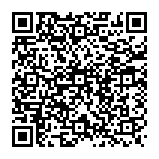
▼ Toon discussie